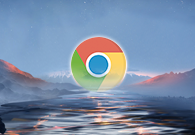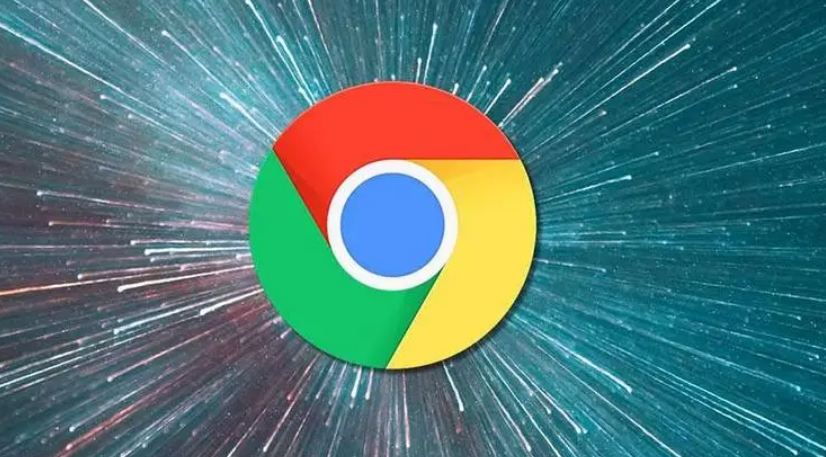详情介绍
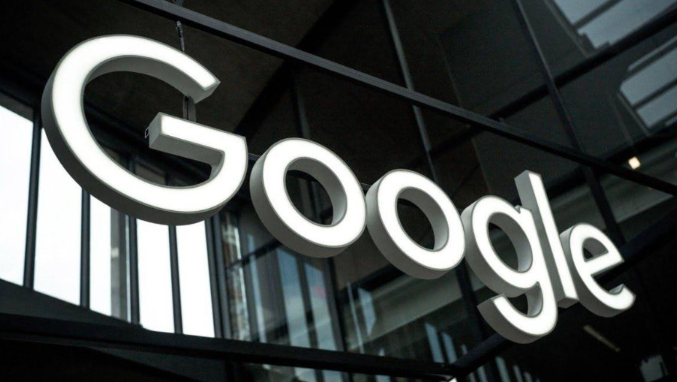
2. 检查网络连接:打开一个测速网站,点击“开始测速”按钮,查看下载和上传速度。若网速较慢,可尝试重启路由器或切换至其他网络。
3. 清理浏览器缓存:点击浏览器右上角的三个点(菜单按钮),选择“设置”,在“隐私与安全”部分,点击“清除浏览数据”,勾选“缓存图像和文件”以及“Cookies和其他站点数据”,然后点击“清除数据”。
4. 检查存储空间:确保Mac系统的存储设备有足够的空间来保存下载安装包。可以打开“关于本机”,查看存储空间的使用情况,并删除不必要的文件以释放空间。
5. 禁用浏览器扩展程序:点击浏览器右上角的三个点(菜单按钮),选择“更多工具”->“扩展程序”,禁用不必要的扩展程序,尤其是可能影响下载功能的插件。
6. 调整浏览器设置:在Chrome地址栏输入chrome://settings/content/insecureContent,点击添加,输入(*.)com(将“example.com”替换为实际要下载文件的域名),然后选择“允许”。